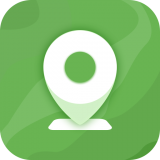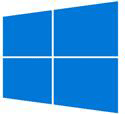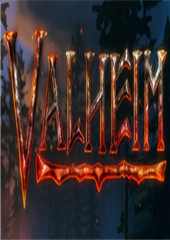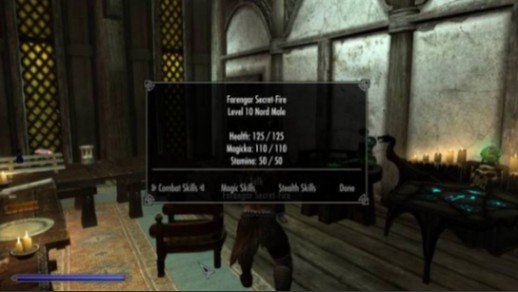U盘装系统找不到硬盘怎么办教程
时间:2020-09-17 17:51:02
随着电脑的普及,给电脑装系统早已不是什么难事了,而用U盘装系统已成为当下电脑装系统的流行趋势。那么如果在用U盘给电脑装系统时遇到找不到硬盘的情况该怎么办?下面小编为大家总结下解决这个问题的几个方法:
首先分析U盘装系统时找不到硬盘的原因:
原因一:遇到这一问题一般是因为硬盘的模式没有设置好。硬盘模式一般是NORMAL、LAB和LARG三种。 NORMAL(普通模式),是最早的IDE方式。 LBA(逻辑寻址方式),这种模式将硬盘访问空间增加至8.4GB, LARGE(大硬盘模式),当硬盘的柱面超过1024而又不为LBA所支持时,采用此模式。
为了解决这一问题,我们可以尝试一下操作( 最主要的其实是SATA模式的问题!):
进入 BIOS 之后,进入“Config”页面,将鼠标移至“Serial ATA(SATA)”,再按回车键;
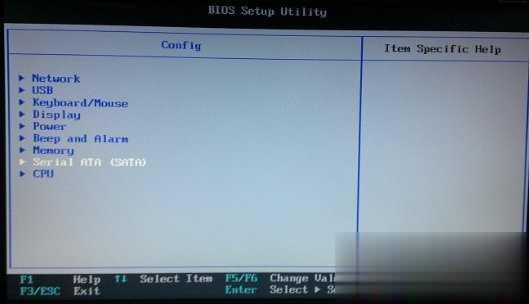
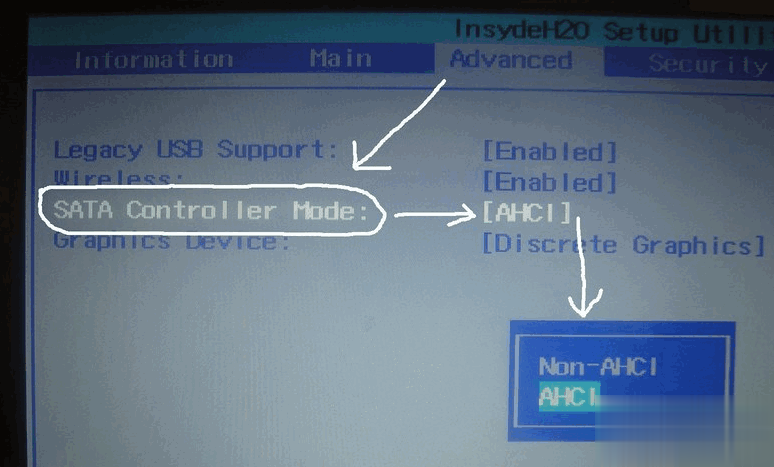
选中“SATA”那个选项,按回车后出来两个选项,然后选中“AHCI” 那个选项,将他切换为“Compatibility”或者“IDE”即可。
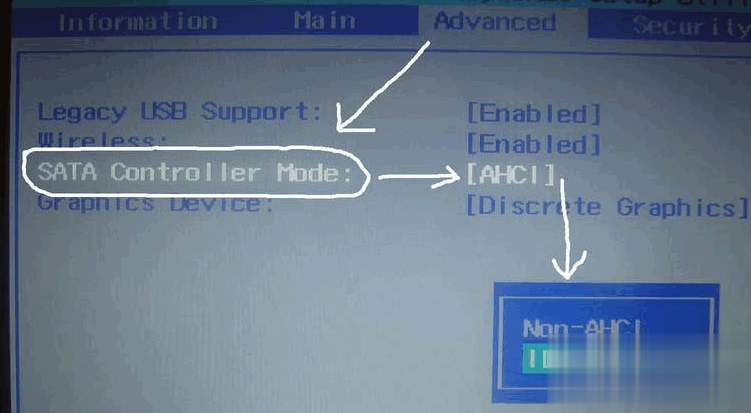
确定后按 F10 ,再次确定保存重启,再次进入winpe后即可看到你电脑的硬盘。如果操作到这一步还不能找到硬盘的话,按键盘ESC键返回BIOS主界面,选择右侧倒数第二项菜单“Startup”,按键盘方向键选择CSM项,修改右侧值为“Enabled”。
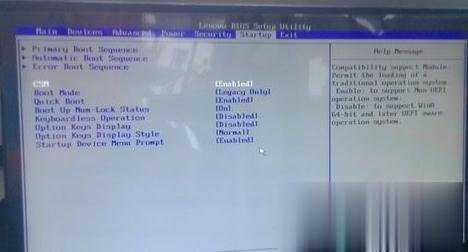
然后,选择下面的Boot Mode选项,修改右侧的值为“Legacy Only”。
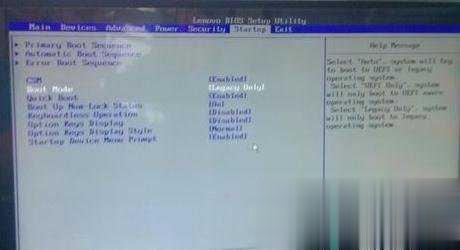
接下来,按键盘右箭头选择菜单最后一项Exit,设置下面OS Optimized Defaults 右侧的值为“Disabled”。

按向上箭头选择此界面的Save Changes and Exit或者按键盘F10保存设置,在弹出的窗口上选择Yes。电脑开始重启。
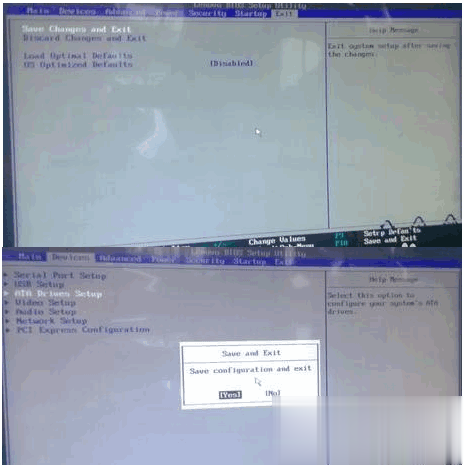
现在用xp的ghost启动到pe后,仍然没有显示硬盘盘符。考虑到xp工具盘的版本是否过低,无法识别。于是用U盘制作新的启动工具盘后,重启进入pe,成功显示电脑硬盘盘符了。

如果还是不能解决问题,那么可以尝试一下方式:
首先硬盘大于200G,而且是Sata的硬盘,因为大多数U盘PE系统对STAT硬盘支持不是很好,所以会出现这样的情况,解决办法如下:
1、首先在插入U盘后,开机进入BIOS里修改设置,查看是否认到U盘,或直接开机按F9或F10、F11主板不同,设置不一样就是开机启动顺序设置,然后用U盘启动,不进入PE界面,直接进GHOST系统大全界面,后然启动GHOST11,其它的启动不了,或是存在问题,然后载入镜像,直接GHOST。
2、开机进入PE界面,查看是否能看到自己硬盘,然后把系统镜像直接复制到本地硬盘,然后重启,用U盘进入DOS界面,手动启动GHOST,加载还原。
原因二:U盘装系统时读取不到硬盘信息,除了硬盘设置错误外,还可能是因为硬盘的主引记录MBR出错,也会导致用U盘安装无法识别硬盘,建义重建主引导记录MBR。
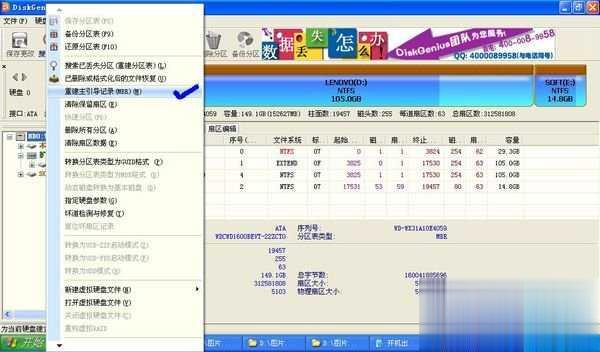
原因三:如果预装的是WIN8,而要改装WIN7,而导致用U盘安装无法识别硬盘,导致无法装WIN7 ,这主要是因为:由于自带的WIN8的分区表类型是GUID,而WIN7只识别“MBR”类型的分区表,所以只有更改了分区表类型,才可以识别硬盘,就能正常安装WIN7了。也要分二步来进行:
第一步:准备一张带PE的GHOST系统光盘或者一个带系统的U盘启动盘,开机马上按下F12键,或者在BIOS中设好启动项,进入PE以后,在PE下面运行Diskgunius分区软件,首先,可以对硬盘进行“删除所有分区”。
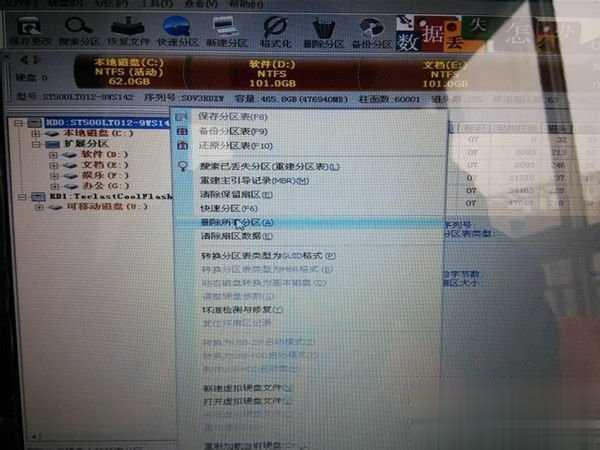
第二步:删除分区之后就“更改分区表类型”自带WIN8的是GUID的类型,更改“分区表类型为MBR”。因为Windows 7只识别“MBR”类型的分区表。更改过来就能正常分区,就能正常安装完WIN 7了。

原因四:就是U盘中的PE版本不同,也会导至无法识别硬盘,一般常用的PE是WIN2003PE增强版,还有WIN8PE,配置低就选WIN2003PE兼容性更强,配置中高就选WIN8PE即可。
如果以上方法仍不能解决无法读取硬盘的问题,可以试试检查下其它的问题,比如数据线,打开机箱,把硬盘数据线拔下来,再插回去,重新开机看能不能检测到硬盘,若还是不行,就要考虑下是否硬盘的问题,不过一般硬盘出现问题的机率很小。
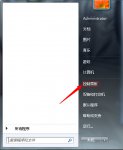
对于计算机的 网络和共享中心 有什么功能和作用,它的功能主要表现在两个方面,第一、是在用户之间交换信息;第二、实现资源共享(包括硬件资源和软件资源的共享)。计算机网络的作用
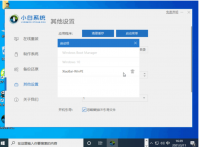
大家应该都知道,系统是可以进行重装的,有很多装机工具都可以重装系统。那么,小白重装系统后有两个系统怎么解决,出现过这种情况的朋友应该也不少。本文小编将教大家小白重装系

此前steam上线了一个家庭监护的服务,但是很多玩家不知道这个steam家庭监护有什么用,其实它主要是为家长提供服务的,能够限制孩子的游戏和功能访问。 steam家庭监护有什么用: 答:
什么是Win10双系统引导? Win10双系统引导 指的是在一台电脑上安装并使用两个不同的操作系统,比如Windows 10和其他版本的Windows、Linux或Mac OS。通过双系统引导,用户可以在同一台设备上享受不同操作系统的优势,满足不同的使用需求。 如何实现Win10双系统引导? 要
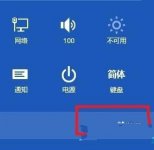
如何 重装系统win864位 呢?现在都是流行win8系统,所以网友都想重装电脑win8系统,那么就来问小编我,有没有最简单的重装系统win864位教程,那么小编现在就教你们如何重装电脑win8系统。下

今天小编给广大用户分享“爱奇艺最值得看的十部电视剧”。腾讯视频的主界面资源分类最广,为用户提供最新、最热的电影、电视剧、综艺、动漫、体育等视频节目。腾讯视频播放器采用了智能的P2P流媒体播放技术,支持丰富内容的在线点播及电视台直播。腾讯视频是一款可以电影资源非常丰富的播放器软件,用户可以在这里观看各种有趣的电影,每天都有精彩的影视资源分享给大家,让更多的用户可以享受最便捷的观看服务,看电影的同时,用户也可以将自己喜欢的电影下载到手机观看!腾讯视频手机版是一款装机必备的手机视频播放软件,用户可在线观看腾讯视
游戏介绍 孔明之罠是一款比较奇特的冒险解谜游戏,孔明之罠的主人公是一对情侣,这是一个关于爱的故事,日系无厘头画风,没有存储点,没有暂停,没有存档的解谜游戏,你将用你的

海王捕鱼xy版在哪里?海王捕鱼xy版本下载有吗?更多不同的渔场,超级多的神奇生物,更多不同的宝石宝藏,多样性的捕鱼玩法,丰富的倍率选择,你将会成为最出色的捕鱼场景,更多不同

渠县人才网app下载-渠县人才网app是一款服务于渠县企业招聘和个人求职的应用。渠县人才网app为用户提供求职就业机会,海量岗位一键搜索,找工作方便,您可以免费下载安卓手机渠县人才网。

mboxview(邮箱管理软件),获得访问mbox档案或单封eml邮件,查看附件和导出单一邮件的eml格式,访问大型盒子文件,如Google Takeout或Mozilla Thunderbird档案。 功能介绍 打开大的mbox文件 4Gb 阅读谷

三毛新生记绘本故事app下载-亲宝听app是母婴行业具影响力的网站亲亲宝贝网强烈推荐的儿童教育软件,亲宝听内容丰富,经典儿歌、英文启蒙、热门精品动画、诗词国学、成语故事、睡前故事全都有,正版资源,高清音质,儿童专属画风,精选内容寓教于乐,宝宝开心!爸妈放心!喜欢的用户欢迎下载,您可以免费下载安卓手机三毛新生记。